| (12) | 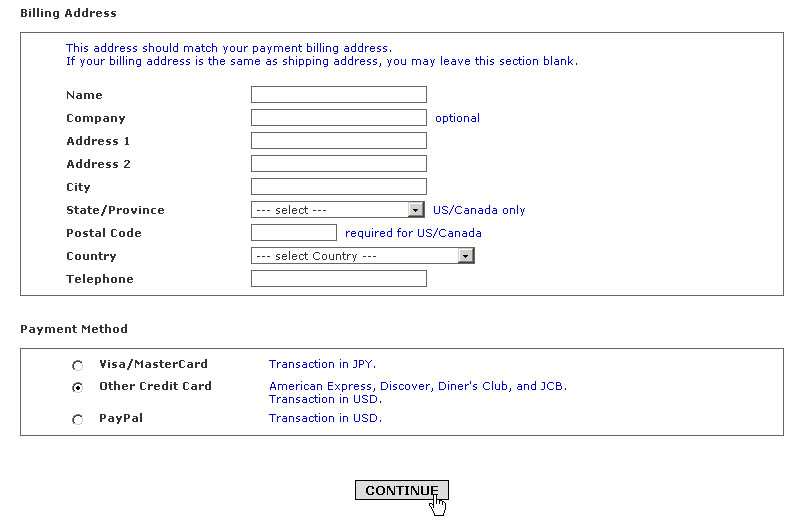 |
前ページ最後の(11)の画面下のほうです。「Billing Address」は送り先と別のところに請求して欲しい場合に記入します。送り先と請求先が同じ人、よくワカラン人は無記入でよいです。 その下のPayment Methodは支払い方法です。料金を円建て表示にしていると、左のように3つの選択肢が出ます。支払いに使うクレジットカードのラジオボタンに黒丸を付けて「CONTINUE」をクリックします。 このときに選択したのがが「Other Credit Card」だった場合、円で支払い額を表示していたとしても、CONTINUEを押したあとの(15)の画面で表示がドルに戻ってしまいます。円で買い物ができるのはVISAとマスターだけです。 |
|---|---|---|
| (13) | これは(12)と同じ「Payment Method」の選択画像ですが、ドル建てで表示していた場合は左のように2つしか選択肢が出ません。 クレジットカードだけでなく、Paypalでも払えます。Paypalのアカウントを持ってる人ならこのガイドは不要だと思うので説明は無しです。 |
|
| (14) | 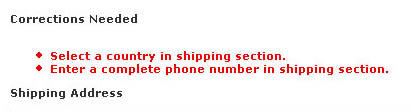 |
「Continue」をクリックしたあと、記入漏れがあった場合、注意のメッセージが赤字で出ます。メッセージをよく見ると、「Telephone」などと記入フォームの左にある項目名が入ってますので、そこを直しましょう。 記入したら、再度「CONTINUE」をクリックします。 |
| (15) | 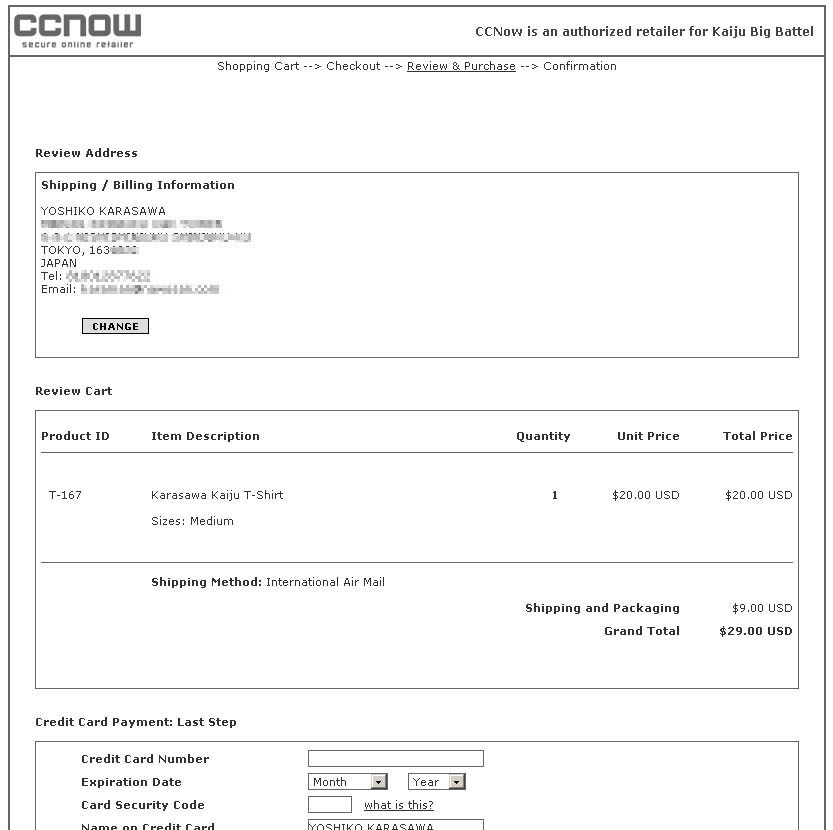 |
注文内容の確認画面になります。住所に間違いがあった場合、「CHANGE」をクリックすると修正画面になります。修正画面、スクリーンショット取るの忘れましたが、(11)の画面みたいなのが出ると思います。 |
| (16) | 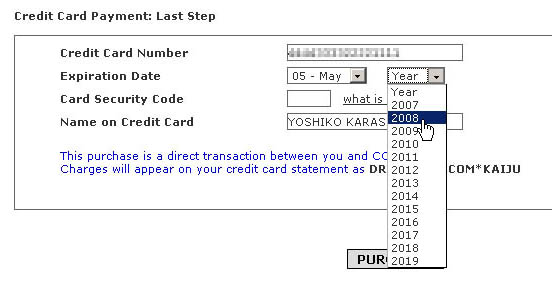 |
(15)の画面の下のほう、「Credit Card Payment:Last Step」にクレジットカード情報を記入します。 「Credit Card Number」:カード番号 「Expiration Date」:月、年の順で有効期限をプルダウンメニューから選択します。 「Name on Credit Card」:そのカードの名義を入れます。 |
| (17) | 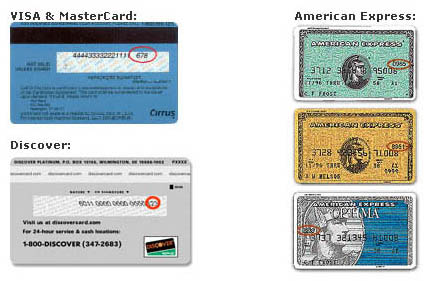 |
「Credit Card Payment:Last Step」の「Card Security Code」にはカードのセキュリティコードを入れます。これは防犯用の暗号のようなもので、詳しい説明はこちらのサイトなどを参照してください。ググるといろいろ出てきます。 VISA、マスター、JCBは裏のサイン欄の上部、カード番号の後に書かれている3ケタの数字がセキュリティコードです。(カード番号は末尾4桁のみが記載されている場合も)アメックスは表面のカード番号の上にある4ケタの数字がそれです。 クレジットカード情報を全部記入したら「PURCHASE」をクリックします。これで注文が確定しますので、「やっぱりヤメタ!」はできなくなります。 |
| (18) | 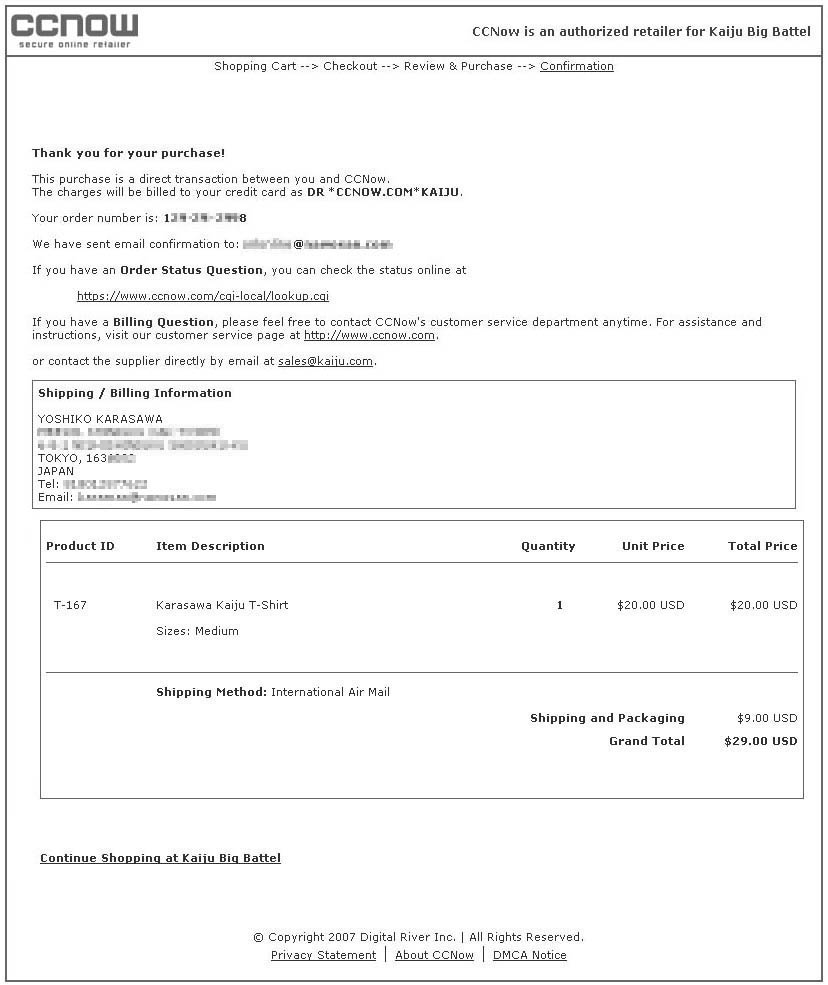 |
注文内容のページです。このページはプリントして商品が届いて代金引き落としが終わるまで取っておくといいでしょう。オーダー番号は「***-**-****」と9ケタの番号です。 この画面が表示されたあと、送り先住所で記入したメールアドレスに注文確認のメールが届きます。 これで注文は完了です! お疲れ様ですたー。 |